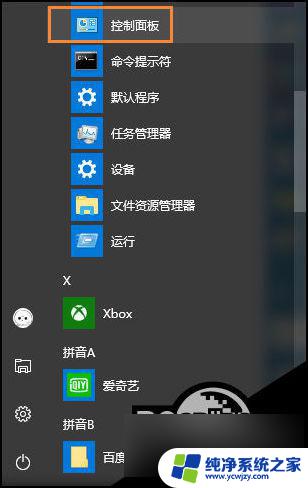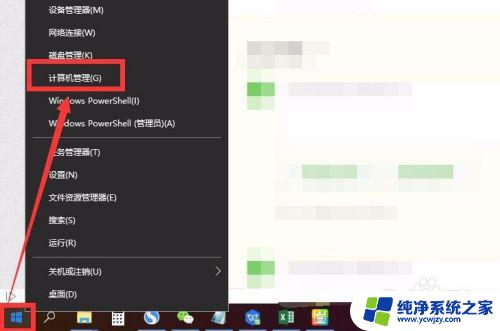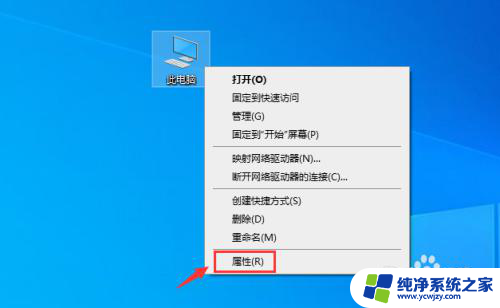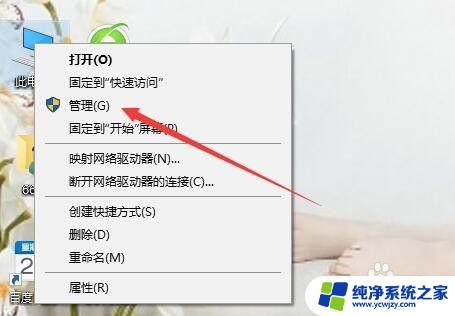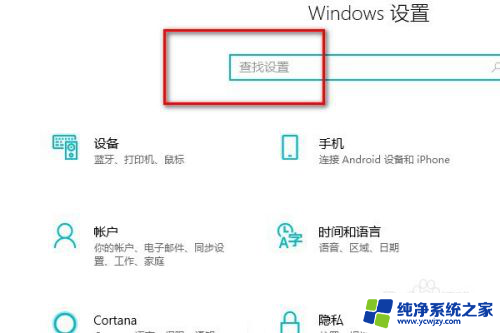win10改用户名称 win10怎么更改管理员用户名
更新时间:2024-03-31 10:51:37作者:yang
在使用Windows 10系统的过程中,有时候我们会需要更改用户名称,尤其是管理员用户名,更改管理员用户名可以帮助我们更好地管理系统和保护隐私信息。虽然在Windows 10系统中更改管理员用户名并不是一件复杂的事情,但有些用户可能不太清楚具体的操作步骤。接下来我们将介绍如何在Win10系统中更改管理员用户名,让您轻松掌握这个操作技巧。
步骤如下:
1.在Win10专业版开始按钮上点右键,选择“计算机管理”。
2.点击“本地用户和组”,找到要求改的账户。
3.“名称”一栏显示的是该账户登录名,也就是标准用户名;“全名”是显示名称,方便用户辨认。
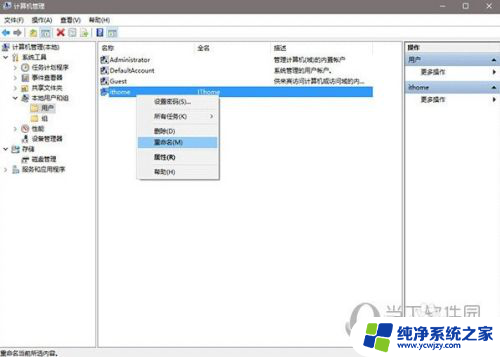
4.此时在被选账户点右键,选择“重命名”可修改登录名(如上图);选择属性后,在弹出窗口中可修改全名(显示名称)。如下图——
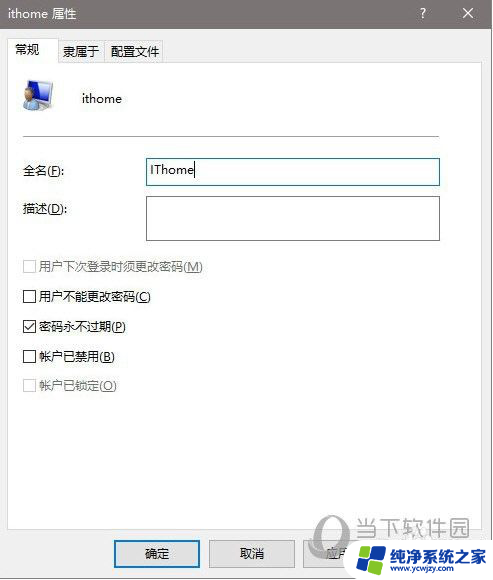
以上是关于如何更改Windows 10用户名称的全部内容,如果您遇到了这种情况,可以按照以上小编的方法进行解决,希望能对大家有所帮助。